EditBone是一款非常好用的文本编辑软件。文本编辑软件中的佼佼者EditBone。它适合高级用户和程序员,它支持多种不同语言(C / Fortran / PHP / Perl / Python和许多其他语言)的语法突出显示。该程序非常强大;使用特定语言创建新文档非常容易,并且一旦进入文档,用户可能会注意到EditBone的布局多么令人愉快。像任何现代程序(例如EditBone)一样,它支持选项卡,以便用户可以快速访问打开的文档。可以配置主菜单,所有工具栏和大多数上下文菜单,工具栏按钮或菜单项都可以移动或复制到任何菜单或工具栏,用户还可以删除从未使用过的命令,甚至隐藏主菜单!
软件功能:
无限剪切,复制和粘贴
将剪辑集合用作无限的持久剪贴板,在编辑器和集合之间移动或复制文本块。
用鼠标将其拖放,或使用键盘快捷键。
通过将剪辑集合用作临时暂存点或便笺本,可以简化复杂的文本编辑任务。
EditBone是非常可配置的,您可以根据自己的喜好和习惯来调整EditBone。
使您的文本编辑器以您想要的方式工作。不要屈服于编辑限制。
您可以告诉EditBone将首选项导出到.ini文件,并从.ini文件导入首选项。
这样,当您在另一台计算机上安装EditBone时,可以立即对其进行重新配置。
可以为每种文件类型配置许多EditBone设置。
可以使用不同的默认编码,编辑选项,文本布局,语法颜色和文件导航
适合您使用EditBone编辑的每种文件类型
使用教程:
用户可以直接从该网站下载相应的安装包,然后将其解压缩,双击该程序以将其打开。
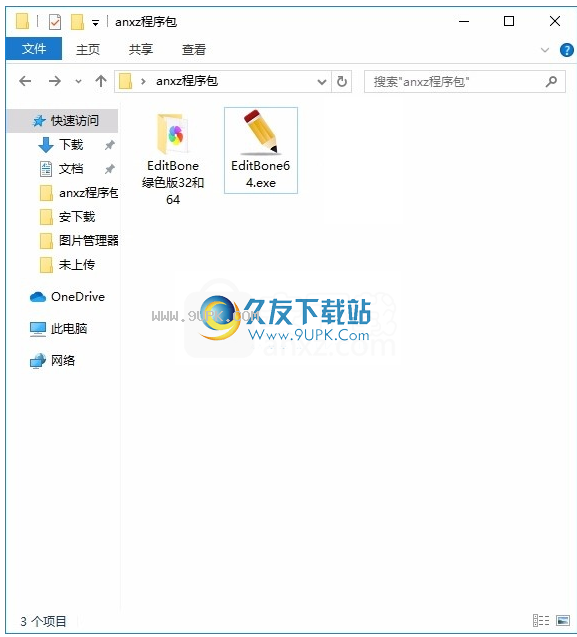
双击后,将弹出相应的用户界面。整个用户界面的功能模块分布非常清晰
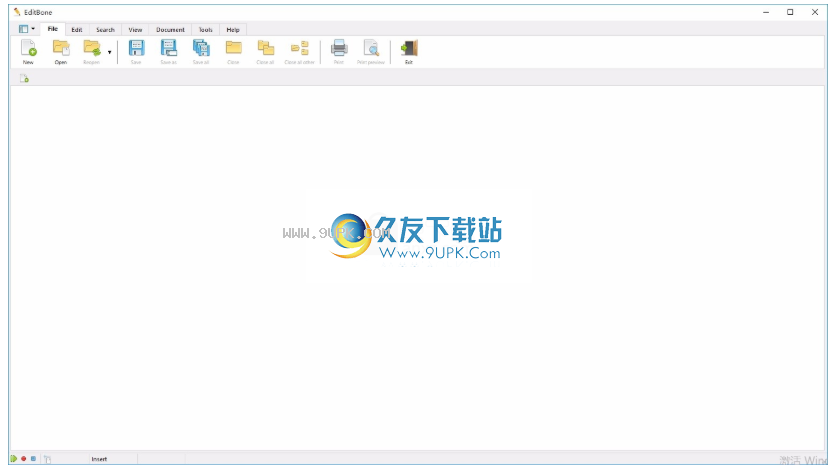
文件/结尾
File | Tail命令对于处理可能非常大,可能会不断更新的文件或在文件末尾具有所需信息的文件非常方便。
日志文件就是一个很好的例子。
使用File | Tail而不是File | Open打开这些文件可以通过仅加载文件末尾来提高性能。
您可以通过不断重新加载结尾来保持最新状态。
File | Tail首先显示一个文件选择对话框,就像File | Open命令一样。
选择要打开的文件后,将显示如下所示的第二个对话框。
您在此对话框中选择的选项将应用于您选择的所有文件。
您可以选择是要EditBone加载整个文件,还是只加载文件末尾的一定数量的兆字节。
如果文件小于您指定的大小,则文件将完全加载。如果更大,EditPad将加载您指定的兆字节数。
它在第一行换行处修剪加载的代码块,因此您不会以第一行的结尾结束。
如果您选中“修改磁盘后连续重新加载文件,
然后,当您以指定的时间间隔查看文件时,EditBone将检查磁盘上的文件是否已被修改。
如果是,请立即重新加载文件。这使您可以监视文件的实时更改。
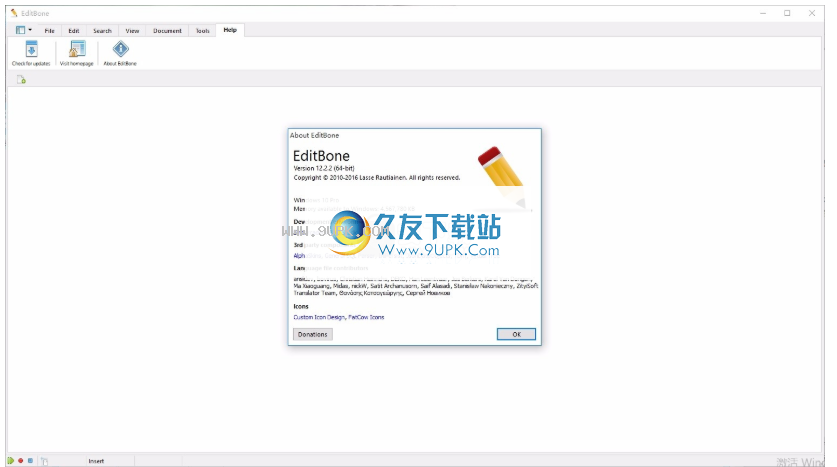
如果切换到另一个文件,EditBone将停止重新加载该文件。当您切换回文件时,它将再次开始重新加载文件。
如果在重新加载时光标位于文件的末尾,则EditBone会将光标保留在文件的末尾。
这样,您可以观看附加在文件滚动条上的文本。
如果您没有EditPad Pro来连续重新加载文件,则在打开的文件首选项中选中了自动重新加载文件的选项时
当您切换到文件或从其他应用程序切换到EditPad时,它仍会重新加载
文件。
无论是否选择自动重新加载,都可以随时在菜单中选择“文件|从磁盘重新加载”以随时重新加载文件。
如果您确定只有在EditBone中打开文件时,其他应用程序才会附加到该文件,请选中此选项。
然后,当EditBone重新加载文件时,它将首先检查文件是否大于最后加载的文件。
如果是这样,则仅加载先前大小和新大小之间的文件部分。对于大文件,这比重新加载整个文件要快得多。
它允许您设置较短的重新安装间隔。
即使您选择仅在文件末尾加载一定数量的兆字节,文件的先前加载部分仍保留在内存中。
EditBone不会修剪其加载的零件以使其保持在此限制之下。
如果未选中仅在文件增长时附加文件,或者文件小于最后加载的文件的选项
然后EditBone将丢弃先前加载的文件。
如果选择加载整个文件,则将重新加载整个文件。
如果选择仅加载尾端,则EditPad Pro将从文件的新端加载相同数量的兆字节。
如果要在短时间内连续重新加载,最好让EditBone加载少量的兆字节。
如果仅加载文件的一部分,则使其连续重新加载,或告诉EditBone假定该文件仅附加到文件中
然后,EditPad Pro将为文件标签分配特殊的“尾部”状态。
这基本上使该文件成为只读文件。
如果要编辑文件,请关闭它并使用File | Open正常打开整个文件。
或者,您可以使用文件|另存为以新名称保存文件
如果仅加载文件的末尾,则仅将末尾保存到新文件。
最近关闭的文件
File | Tail命令具有其自己的子菜单,其中包含最近关闭的文件。
关闭用File | Tail打开的文件,并将其添加到File | Tail子菜单的顶部。
从子菜单中选择文件将以与上次使用的设置相同的设置结束文件。
使用EditBone打开文件会将其从File | Tail子菜单中删除。
使用EditBone打开文件会将其从File | Open子菜单中删除。
这样,您不会偶然使用错误的命令来重新打开特定文件。
通过在菜单之间不重复,他们可以一起记住更多文件。
软件功能:
剪辑可以由放置在文本光标或所选文本周围的前后部分组成。
HTML标签和其他带有打开和关闭部分的代码段的理想选择。
如果适合您的编辑风格,则可以将不同的片段集合与不同的文件类型相关联。
您可以使用比例字体和自动换行来编辑纯文本文件,但是可以使用不带自动换行的固定字体来编辑源代码文件。
可以在整体首选项中设置影响整个EditPad而不是单个文件的许多其他设置。
如果您改变主意,则可以将所有内容恢复到原始状态。
不用担心,如果选择过多,您可以立即开始使用EditBone,而无需检查首选项。
默认设置使EditBone像大多数其他Windows文本编辑器一样工作。




















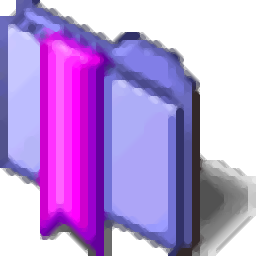
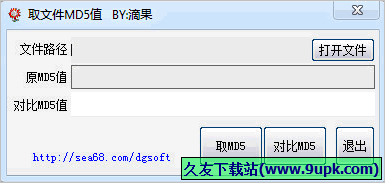

![OpenedFilesView 1.65汉化版[文件查看工具]](http://pic.9upk.com/soft/softico/2014-3/2014349254843830.jpg)




